FLAC est l'abréviation de Free Lossless Audio Codec, un format audio populaire pour son excellente qualité audio. D’une part, c’est l’un des formats audio les plus appréciés des amateurs de musique et des audiophiles. D’un autre côté, il y a un facteur intrigant qui conduit souvent à une question : «Pourquoi les fichiers FLAC sont-ils si gros?" Heureusement, dans cet article, nous approfondirons les aspects techniques du format FLAC et ajouterons à sa nature sans perte, la compression et la raison qui se traduit par son apparence de grande taille. Ainsi, si vous souhaitez aller droit au but, vous pouvez déjà accéder à l’intégralité du contenu ci-dessous.

Partie 1. Raison pour laquelle les fichiers FLAC sont si gros
La principale raison pour laquelle les fichiers audio FLAC sont énormes est leur désignation de compression sans perte. Cela signifie que les fichiers sont conçus pour conserver toutes les données audio de la source dans leur état d'origine. Pour expliquer davantage, voici quelques facteurs qui expliquent pourquoi FLAC est important.
Compression sans perte
La compression audio FLAC est sans perte et conserve toutes les données audio originales de leur source d'origine. La préservation des données audio originales entraîne une plus grande taille du fichier. Cela contraste avec la compression avec perte des formats populaires comme AAC et MP3. Ces formats suppriment certaines données audio pour obtenir des tailles de fichiers cibles plus petites.
Haute qualité audio
Les fichiers FLAC sont connus pour leur haute qualité, ce qui les rend plus volumineux. Cependant, c’est aussi la raison pour laquelle de nombreux audiophiles choisissent ce format plutôt que d’autres formats audio.
Taux d'échantillonnage et profondeur de bits variables
FLAC prend en charge les fréquences d'échantillonnage et les profondeurs de bits, qui sont des variables. Ceux-ci permettent à leur qualité d’enregistrement d’être élevée. Plus les fréquences d'échantillonnage et les profondeurs de bits sont élevées, plus la quantité de données stockées dans un fichier est élevée, ce qui le rend plus grand. C'est également le meilleur niveau de compression FLAC, ce qui le rend important.
Complexité audio
La longueur et la complexité du contenu audio peuvent également affecter la taille du fichier. Un morceau de musique comportant de nombreux instruments, des détails élaborés et une durée plus longue donne lieu à un fichier plus volumineux.
Partie 2. 2 meilleures façons de compresser des fichiers FLAC
Les informations fournies ci-dessus expliquent pourquoi FLAC est livré avec sa taille. Maintenant, si vous souhaitez réduire la taille de vos fichiers, vous devez apprendre le processus de compression. Cela étant dit, nous avons rassemblé deux des meilleurs programmes de compression qui gèrent efficacement les fichiers FLAC.
1. Convertisseur vidéo ultime par Blu-ray Master
Présentation du Blu-ray Master Video Converter Ultimate, le convertisseur tout-en-un le plus remarquable qui inclut le meilleur compresseur audio parmi ses fonctionnalités. Cette fonctionnalité spécifique vous permet de compresser efficacement la taille de vos fichiers audio tout en conservant leur bonne qualité audio. De plus, ce compresseur est important lorsque vous travaillez avec divers fichiers audio, où leur contenu consomme beaucoup d'espace dans votre stockage. L'outil Audio Compressor prend en charge divers formats audio pour son entrée et sa sortie, tels que MP3, AAC, AC3, MKV, M4A, OGG, M4R, FLAC, WAV, etc.
Outre sa flexibilité dans la gestion de différents formats, il vous permet également de modifier vos paramètres de compression FLAC, tels que le nom, le format, le débit binaire, la fréquence d'échantillonnage et les paramètres de canal, pour atteindre l'équilibre cible entre qualité et taille. Cela garantira que vos fichiers FLAC compressés semblent toujours agréables et clairs à l’oreille. Voici une instruction complète qui vous aidera à compresser vos fichiers FLAC à l'aide de ce compresseur audio de Video Converter Ultimate.
Étape 1.Commencez par récupérer le logiciel ultime sur votre ordinateur lorsque vous cliquez sur le bouton Télécharger bouton ci-dessous. Initialisez le processus de téléchargement, puis procédez à son processus d'installation.
Télécharger
Pour les fenêtres
Téléchargement sécurisé
Télécharger
pour macOS
Téléchargement sécurisé
Étape 2.Après avoir traité l'installation, ouvrez le logiciel et passez la souris sur son Boîte à outils menu à onglets. Ensuite, cherchez le Compresseur audio outil et cliquez dessus.
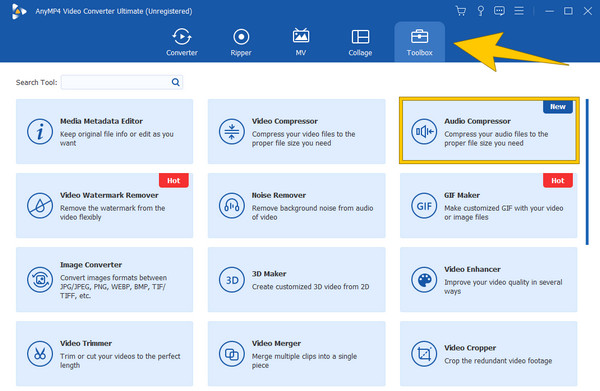
Étape 3.Après avoir cliqué, une nouvelle fenêtre s'affichera. De là, appuyez sur le Plus et téléchargez le fichier FLAC nécessaire à la compression.
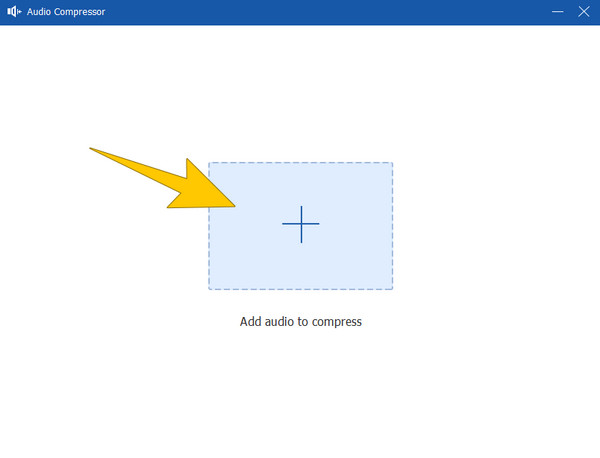
Étape 4.Ensuite, vous devez personnaliser la compression FLAC pour obtenir la qualité sonore souhaitée pour votre sortie. Pour réduire la taille du fichier, ajustez le curseur que vous voyez à l'écran. Le faire glisser vers la gauche réduira la taille. Vous pouvez également modifier les autres aspects donnés à vos préférences. Une fois terminé, appuyez sur le Compresse bouton pour initialiser le processus.
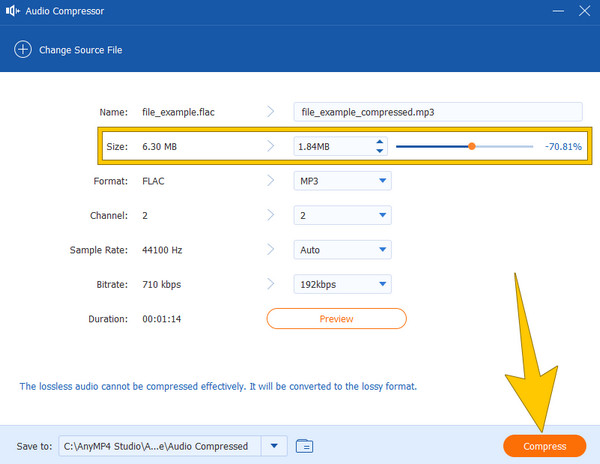
Conseils: Pendant la conversion, Video Converter Ultimate fonctionne également comme un amplificateur audio, vous permettant d'ajuster de nombreuses préférences audio telles que le débit binaire, l'encodeur, la fréquence d'échantillonnage, etc., pour obtenir un meilleur résultat.
2. Audace
Si vous connaissez déjà Audacity, vous ne devez pas être surpris de le considérer comme l'une des meilleures solutions de compression dans cet article. Audacity vous permet d'importer vos fichiers FLAC et leur offre une expérience d'édition sans perte. Il vous permet d'éditer et de choisir parmi les parties audio spécifiques dont il dispose, comme le réglage du niveau de volume, l'ajout d'effets, etc. L'effet Compresseur est l'une de ses fonctionnalités clés, et cela vous aide à contrôler la portée dynamique de votre fichier audio, en réduisant la taille globale du fichier tout en conservant la qualité. De plus, cet effet vous permet d'ajuster les paramètres audio tels que le ratio, le temps d'attaque, le seuil et le temps de relâchement pour affiner le processus de compression afin de répondre aux besoins du fichier. De plus, Audacity vous permet de supprimer le bruit de fond audio lors de la compression de FLAC. Alors, comment fonctionne la compression FLAC dans Audacity ? Voir les étapes ci-dessous.
Étape 1.Lancez Audacity après l'avoir installé sur votre PC. Ensuite, téléchargez le fichier FLAC en allant dans le menu de l'onglet Fichier et en cliquant sur le bouton Ouvrir option.
Étape 2.Une fois le FLAC chargé, mettez-le en surbrillance et cliquez sur le bouton v menu à onglets. Dans la liste des options présentées, cliquez sur le Compresseur sélection.
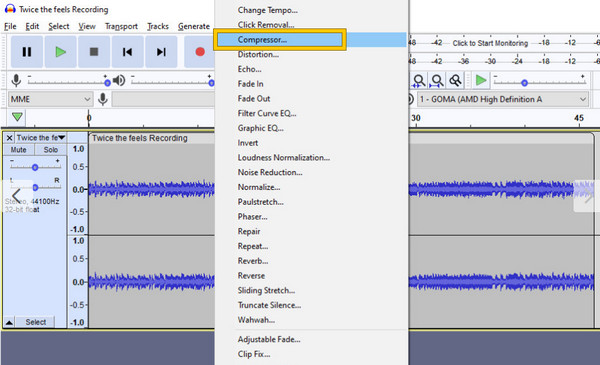
Étape 3.Après cela, un Compresseur une fenêtre apparaîtra. Ajustez les options de réglage que vous voyez ici, puis cliquez pour vérifier le Compresser en fonction des pics option. Ensuite, appuyez sur le D'ACCORD bouton en bas. N'oublie pas de Exporter le fichier compressé une fois terminé.
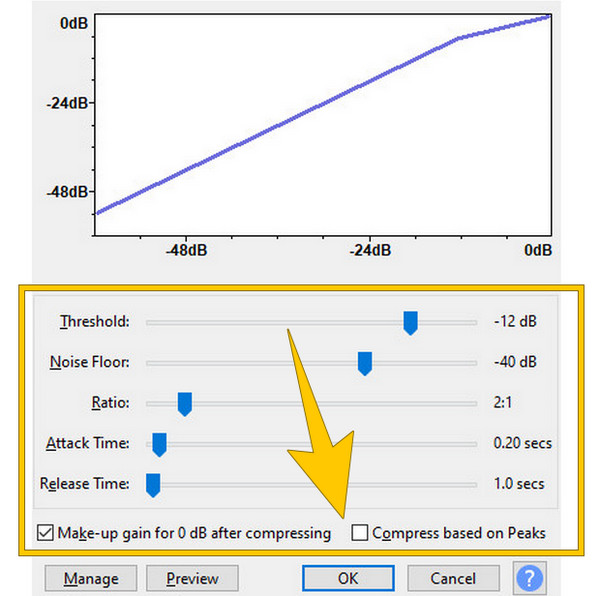
Partie 3. FAQ sur FLAC et sa taille
-
Quelle est la taille d’un fichier FLAC typique ?
Un fichier FLAC typique représente environ 50 à 60% de la taille équivalente d'un fichier WAV non compressé.
-
Quelle est la taille d’un FLAC d’une minute ?
La taille d'un fichier FLAC d'une minute est généralement d'environ 5 à 6 Mo, ce qui dépend toutefois du contenu audio.
-
Le FLAC est-il réellement meilleur que le MP3 ?
FLAC est généralement considéré comme meilleur que MP3 en termes de qualité audio car il s'agit d'un format audio sans perte. De plus, le MP3 est un format avec perte, qui sacrifie une certaine qualité pour avoir une taille de fichier plus petite.
-
Le FLAC 16 ou 24 bits est-il meilleur ?
Cela dépend de vos besoins si le FLAC 16 ou 24 bits est préférable. Le FLAC 24 bits est préférable pour le travail audio professionnel ou les audiophiles pour une résolution plus élevée. En revanche, le FLAC 16 bits est suffisant pour les utilisateurs qui souhaitent moins d'espace de stockage.
Emballer
Pourquoi les fichiers FLAC sont-ils si gros ? C'est en raison de leur engagement à préserver la qualité de l'audio sans aucune perte de fidélité. En compressant les données sans perte, les fichiers FLAC conservent tous les détails et nuances de la source, ce qui donne lieu à des tailles de fichiers plus grandes que celles du MP3 et des autres formats avec perte. Mais si vous souhaitez avoir des fichiers FLAC très réduits, vous pouvez compter sur les deux meilleurs compresseurs présentés ci-dessus.
Plus de Blu-ray Master
- Comment réduire un fichier MP3 pour le courrier électronique de trois manières efficaces
- Top 5 des convertisseurs de débit audio pour maximiser la qualité audio
- Compression de fichiers M4A : les 3 meilleurs compresseurs pour le meilleur résultat
- Comment compresser une vidéo pour Vimeo avec la meilleure qualité 2024
- Méthodes de travail 100% pour compresser un fichier vidéo pour une publication sur Facebook
- Guide complet pour compresser une vidéo pour la publication sur Instagram



